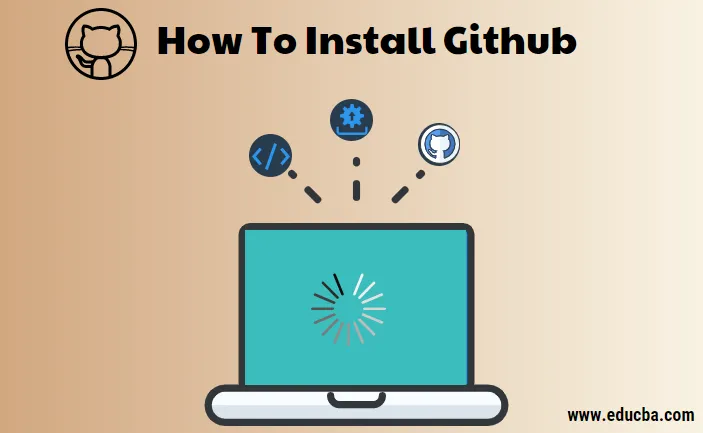
Як встановити Github у Windows?
Git для Windows має на меті забезпечити тонкий, рідний набір інструментів, який приносить повноцінний функціонал Git SCM.
Нижче наведено докладні кроки для встановлення GitHub на windows
Крок 1) Перейдіть на сторінку завантаження офіційного веб-сайту git https://git-scm.com/downloads та завантажте Git-клієнт для Windows.
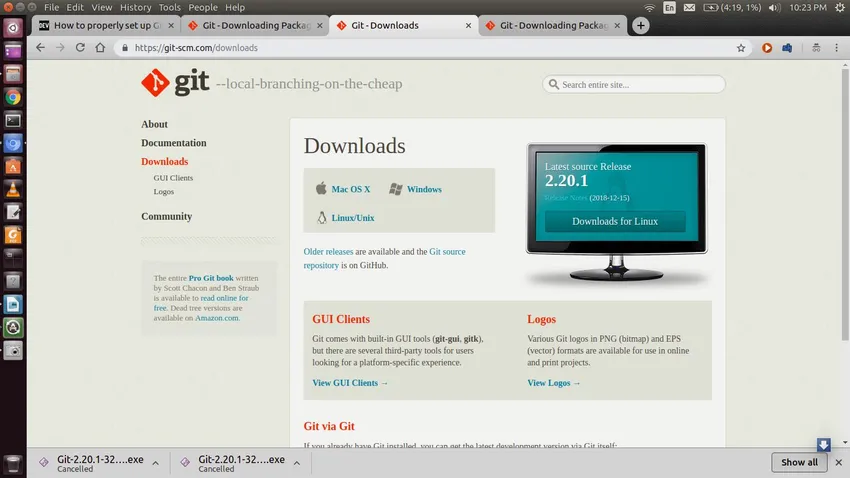
Крок 2) Запустивши інсталяційний файл, майстер перейде до наступних кроків:
- Вітальний екран
- Ліцензійна угода
- інсталяційна папка
- Виберіть компоненти, які потрібно встановити.
- Конфігурація меню "Пуск"
поряд із цим майстри продовжують роботу із специфікою конфігурації, що буде пояснено на наступних етапах.
Крок 3) Додавання середовища PATH
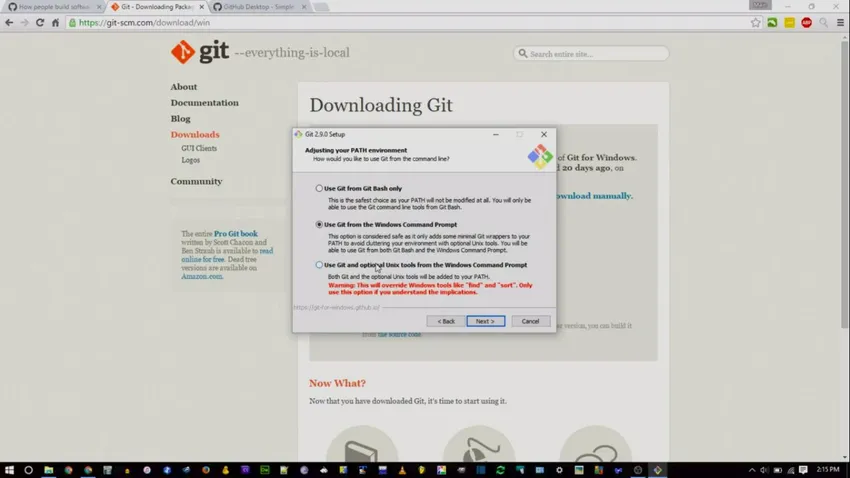
За замовчуванням інсталятор вибере "Використовувати Github лише від Github Bash".
"Використовувати Github з командного рядка Windows" не дасть користувачеві використовувати команди Unix та дозволить вам працювати з вікном Windows.
"Використовувати Github та необов'язкові інструменти UNIX з командного рядка Windows" дозволяє використовувати Github з підказки Windows, також допомагаючи з кількома командами UNIX
Крок 4) Налаштування рядків, що закінчують перетворення
На цьому кроці ми визначаємо, як GitHub повинен ставитись до каналу рядків, оскільки виведення нових рядків змінюється в залежності від різних операційних систем.
Windows та MacOS використовує \ r \ n, тоді як Linux використовує просто \ n. Загалом вони представлені як CRLF (подача зворотної лінії перевезення) та LF (подача лінії) відповідно.
Поки ми перейдемо з першим варіантом.
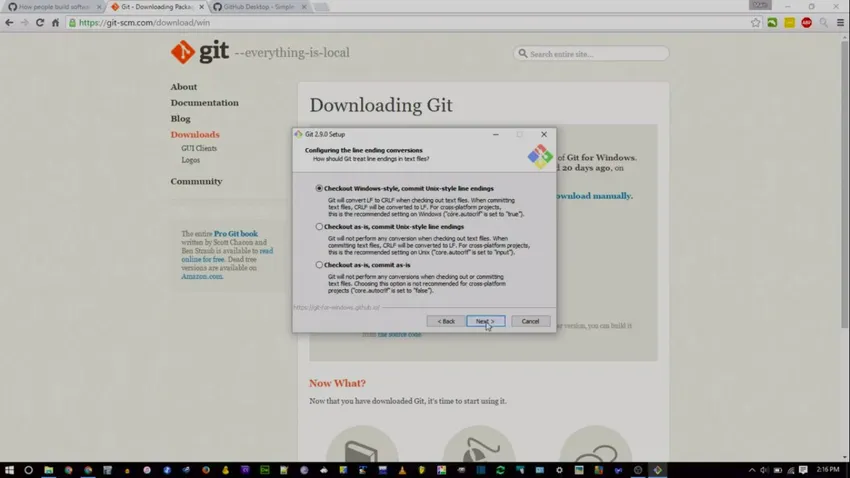
Крок 5) Налаштуйте емулятор термінала для використання з Git Bash.
у нас є два варіанти:
- Використовуйте MinTTY
- Використовуйте cmd.exe Windows OS за замовчуванням.
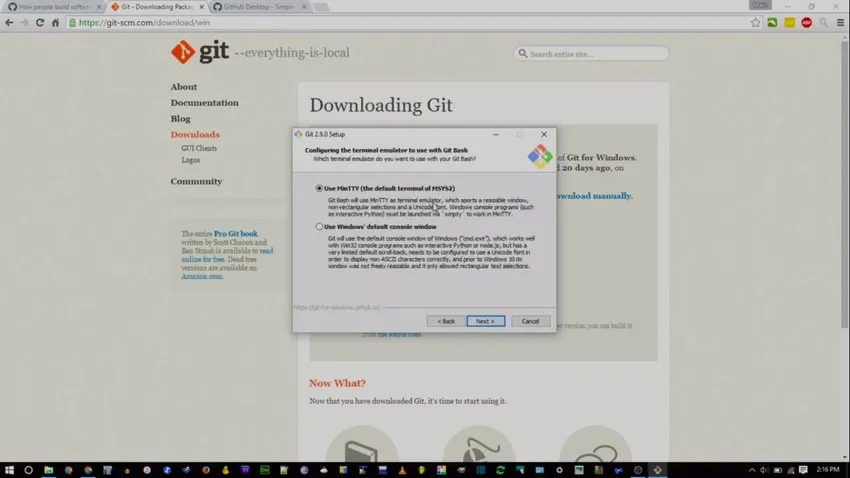
Якщо вам зручно використовувати командний рядок Linux, рекомендується колишній параметр, інакше виберіть другий. Як пояснює майстер, у вікні консолі є кілька обмежень, таких як фіксована ширина вікна, прокрутка обмежена і відображається лише до певного діапазону для навігації по історії команд та явної конфігурації, необхідної для використання символу Non-ASCII, тоді як MinTTY не робить не має жодних таких обмежень.
Крок 6) Налаштування додаткових параметрів.
Цей крок включає два варіанти:
- Кешування файлової системи
- менеджер облікових даних Git
Крок 6.1)
Кешування файлової системи: Увімкнення кешування покращить продуктивність програми
Крок 6.2)
Менеджер облікових даних Git: Функція GCM полягає в зберіганні облікових даних у Менеджері облікових даних Windows, щоб уникнути повторних авторизацій та перевірок
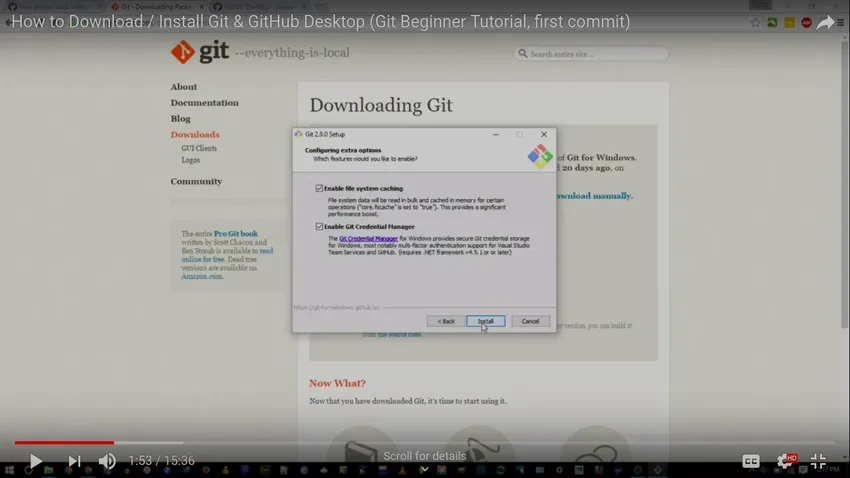
По завершенні установки натисніть кнопку Готово, щоб вийти з налаштування.
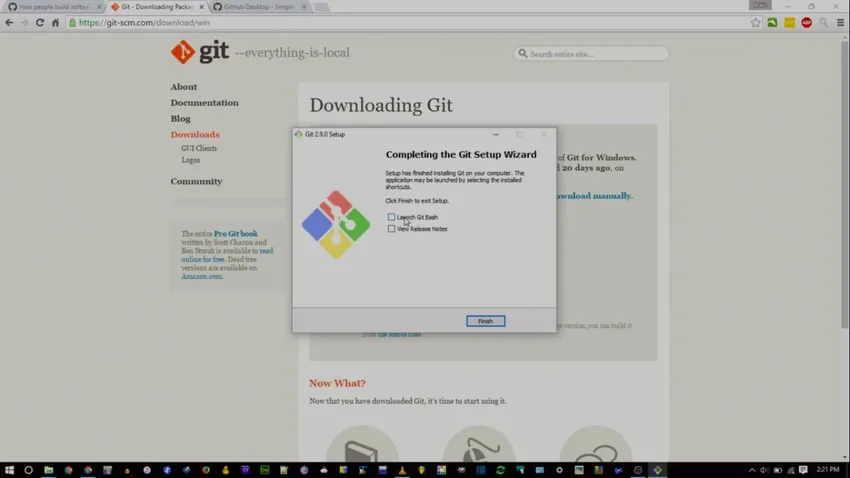
Після налаштування нам потрібно перевірити це, щоб переконатися, що програмне забезпечення було встановлено і чи може Github добре працювати. Щоб перевірити, відкрийте консоль і запустіть команду git –version, яка повинна повернути версію git, що працює, як показано нижче:
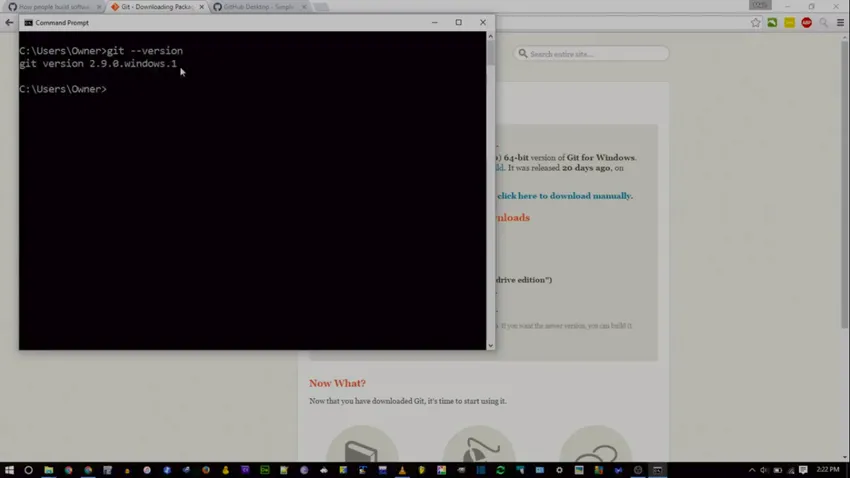
Примітка: git –-help надає довідкову / ручну інформацію про Git.
Налаштування GitHub на основі GUI для Windows (робочий стіл GIT)
GitHub Desktop - це графічний настільний додаток, який дозволяє додавати файли та інші пов'язані з цим операції git.
Цей додаток за допомогою GUI можна завантажити на https://desktop.github.com/
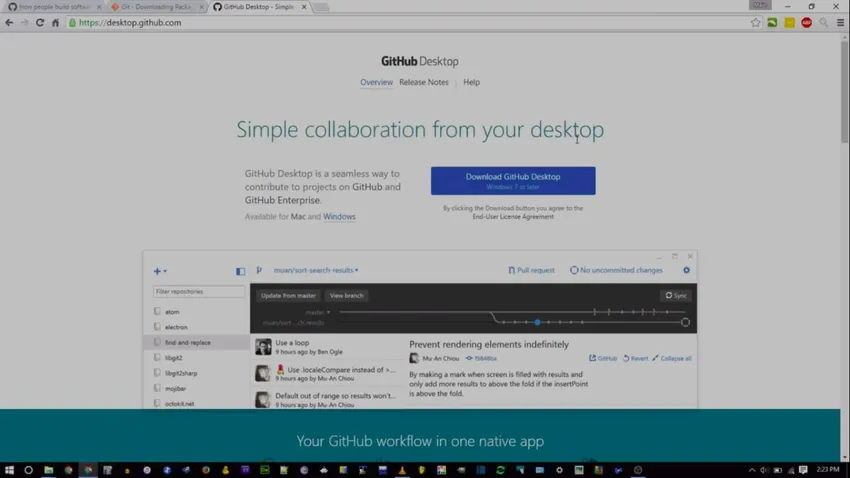
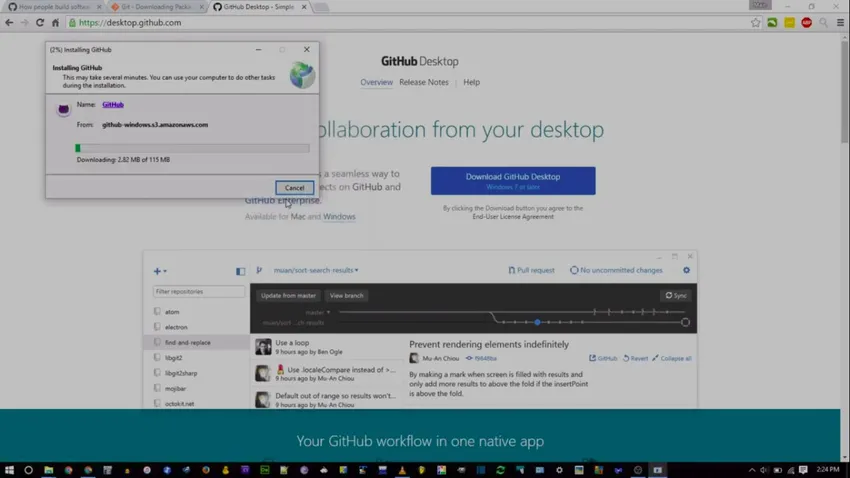
Ви можете використовувати клієнт GitHub Desktop локально, не підключаючись до віддаленого сховища.
За допомогою програми GitHub Desktop надзвичайно просто ініціалізувати сховище, сценічні файли та видавати комісію
Крок 1) Вхід:
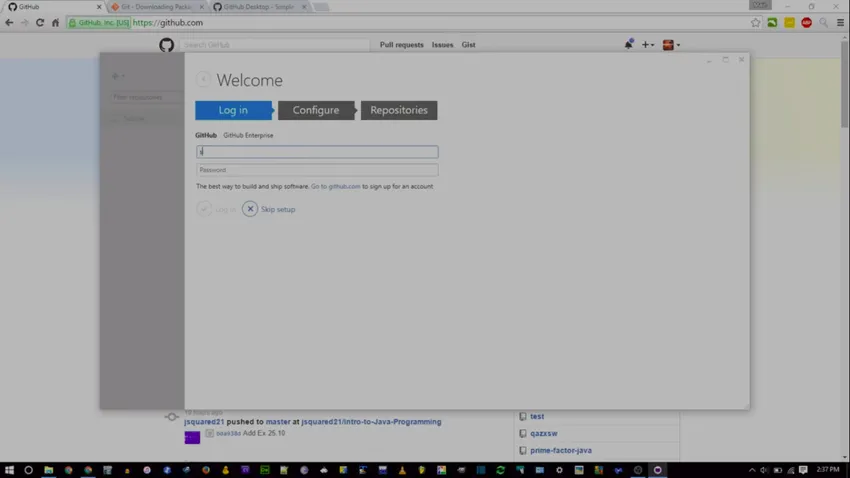
Подайте облікові дані GitHub
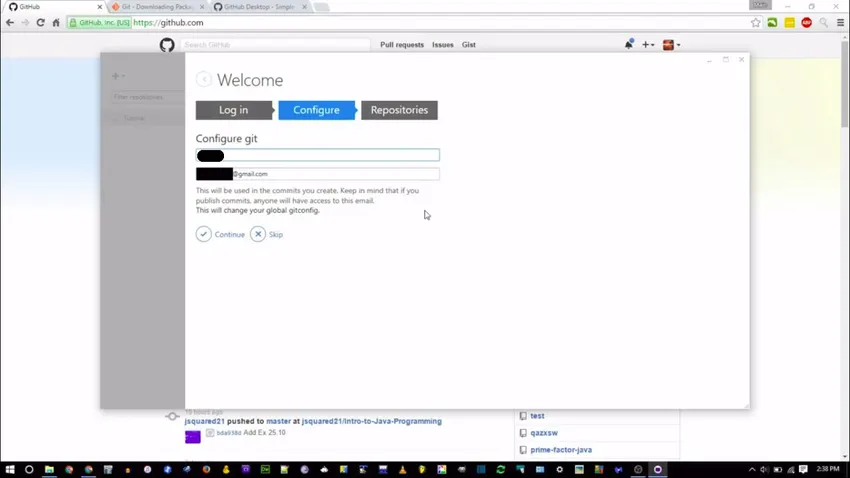
Якщо у вас немає облікового запису GitHub, ви можете зареєструватися на сайті http://github.com
Крок 2) Налаштування
Вам буде запропоновано ввести повне ім’я та ідентифікатор пошти.
Зобов’язання, проведені з поточного рахунку, будуть пов’язані з вказаним іменем та ідентифікатором пошти.
Крок 3) сховища
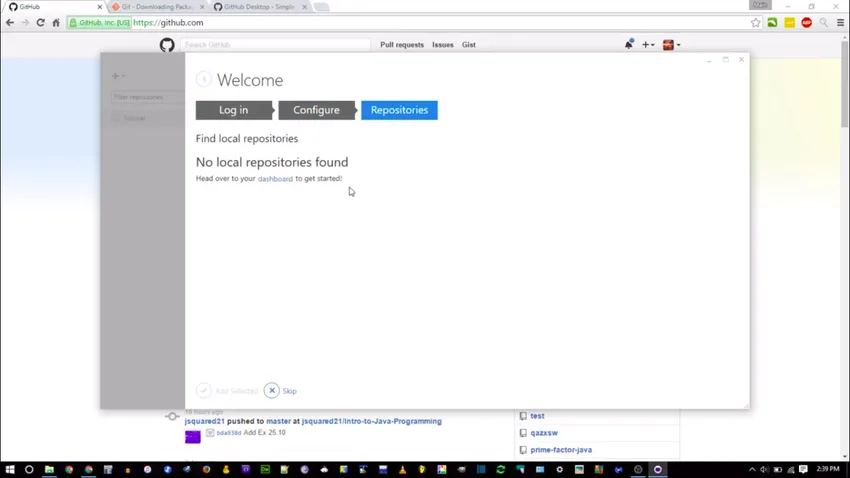
Перейдіть до github.com та створіть новий сховище, як показано нижче:
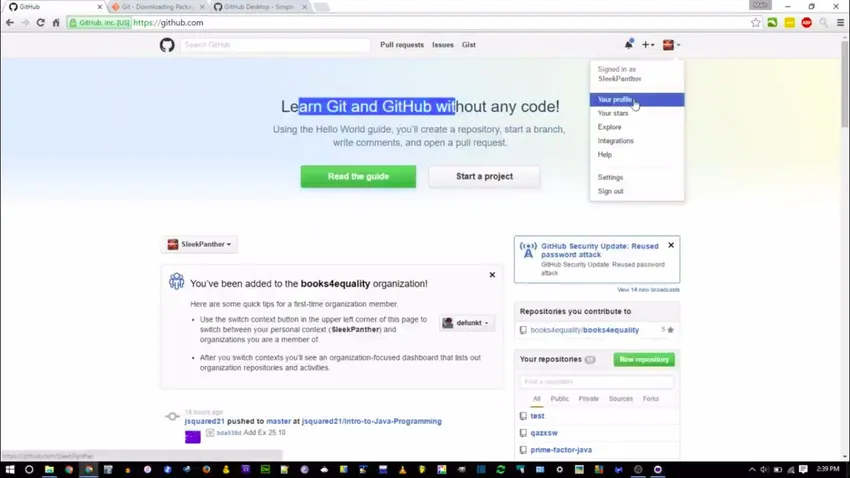
Вкажіть назву та видимість сховища
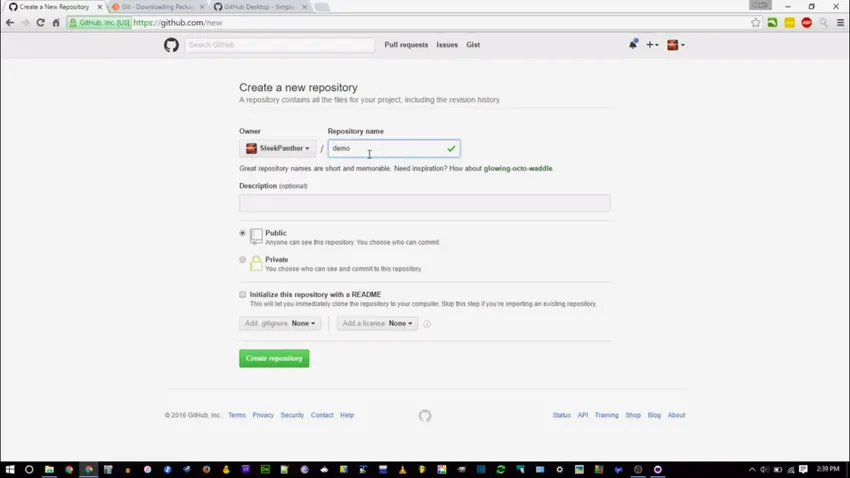
як тільки репозиторій буде створений, натисніть «Налаштувати на робочому столі», який запустить додаток.
Вибір необхідного каталогу / папки, де потрібно зберігати сховище.
Як встановити Github для Linux?
Наступна команда допоможе завантажити та встановити Github для Linux:
sudo apt-get install git
Вищевказана команда призначена для Ubuntu і працює для Ubuntu 16.04 до Ubuntu 18.04 LTS. На відміну від windows, GitHub спеціально не підтримує настільний клієнт на основі GUI для Linux, але ви можете обрати кілька сторонніх фірмових інструментів GitKraken або GitBlade або Cycligent Git Tool. Також є активна вилка репозиторію, яка забезпечує попередньо вбудовані бінарні файли Linux, які можна завантажити з
https://github.com/shiftkey/desktop
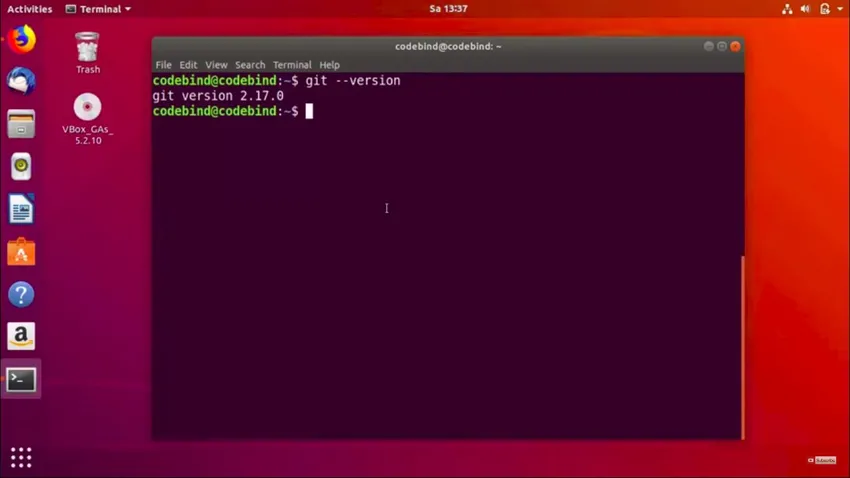
Тут ми ознайомимося з конфігурацією Git командного рядка
Налаштування GitHub
Після установки Github використовуйте наступні дві команди, замінивши ім’я користувача_іменем на ваше ім’я користувача GitHub та замінивши "email_id" своїм ідентифікатором електронної пошти, який ви використовували для створення свого облікового запису GitHub.
git config –global user.name „user_name“
git config –global user.email “email_id”
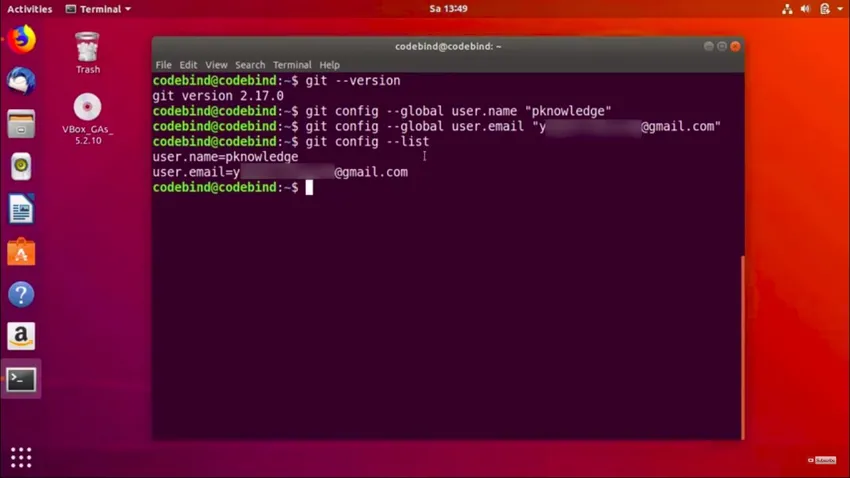
Якщо у вас немає GitHub, ви можете зареєструватися на веб-сайті http://github.com
Створення локального сховища
Створіть папку у вашій системі. Це буде локальним сховищем, яке згодом потрапить на веб-сайт GitHub. Для цього використовується така команда:
git init testGit
Після успішного створення репозиторію буде показано наступне:
Ініціалізоване порожнє сховище Git у /home/codebind/testGit/.git/
Цей рядок може змінюватися залежно від вашої системи. Отже, тут testGit - створена папка, а "init" робить папку сховищем GitHub. Змініть каталог на цю новостворену папку:
CD testGit
налаштовані облікові дані git можна знайти у файлі .gitconfig.
Після налаштування облікового запису ви можете створити каталог робочої області та розпочати роботу з операціями git.
: - $ mkdir gitWorkspace
: - $ cd gitWorkspace /
: - / gitWorkspace $
Як встановити Github на MacOS
Найпростіший спосіб встановити Github на MacOS кількома способами - це, мабуть, за допомогою інструментів командного рядка Xcode. Ви можете подати таку команду:
$ git –версія
Якщо Git не встановлений, він запропонує встановити його.
Якщо ви хочете отримати більш сучасну версію, ви також можете встановити її за допомогою двійкового інсталятора. Інсталятор MacOS Git надається на веб-сайті Git за адресою http://git-scm.com/download/mac.

Інструмент Git для Mac також забезпечує оточення командного рядка. Ви можете завантажити з веб-сайту GitHub для Mac за адресою http://mac.github.com
Рекомендовані статті
Це керівництво про те, як встановити Github. Тут ми обговорили Інструкції та різні кроки щодо встановлення Github. Ви також можете переглянути наступну статтю, щоб дізнатися більше -
- Питання для інтерв'ю GitHub
- Джира проти Гітхуба
- Питання щодо інтерв'ю JIRA
- Джира проти Редмін
- Що таке концентратор?